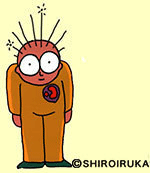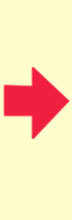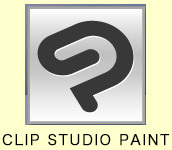クリップ スタジオ ペイント_素材リストの整理 [CLIP STUDIO PAINT]
クリップ スタジオ ペイント プロを使い始めて感じたことを記事にしてます。
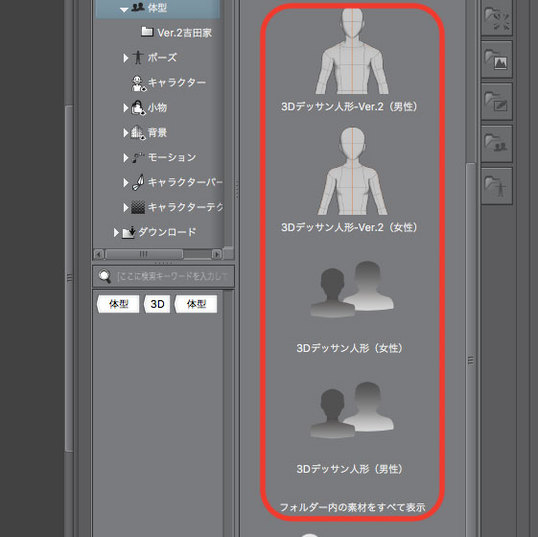
初期設定ではクリップ スタジオ ペイントは、体型の素材リストのイメージが上半身になっています。
特に、デッサン人形のイメージは、上半身のシルエットです?
なので、素材リストのイメージを全身に変更しました。
まず、「3Dデッサン人形-Ver.2(女性)」の上半身イメージを全身のイメージに変更したいと思います。
全身のイメージをクリップスタジオで、JPEG画像としてデスクトップなどに保存しておきます。
この画像があとで素材リストのイメージになります。
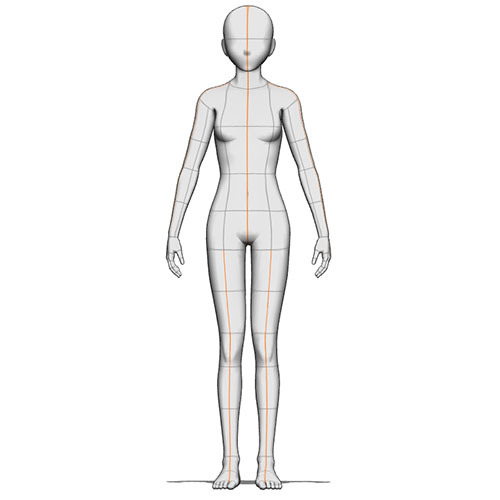
素材リストの「3Dデッサン人形-Ver.2(女性)」のイメージをダブルクリックして「素材のプロパティー」を開きます。
次に、素材の名前を入力する枠のすぐ下にあるフォルダの形をした小さなアイコンをクリックして、先ほどつくった全身のイメージを読み込みます。
「素材のプロパティー」のウインドウ↓
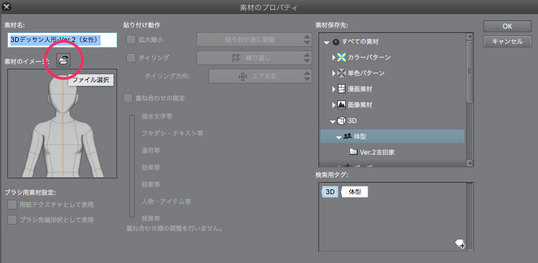
上半身のイメージが全身のイメージに置き換わりました。
OKボタンを押して保存します。
「素材のプロパティー」のウインドウ↓
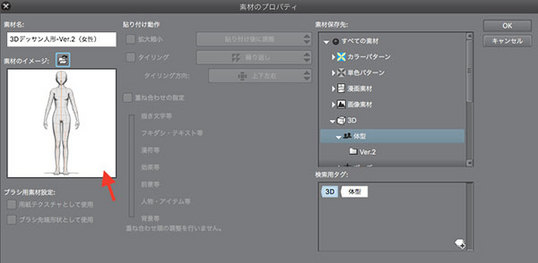
素材リストのイメージも全身のイメージに変更されます。
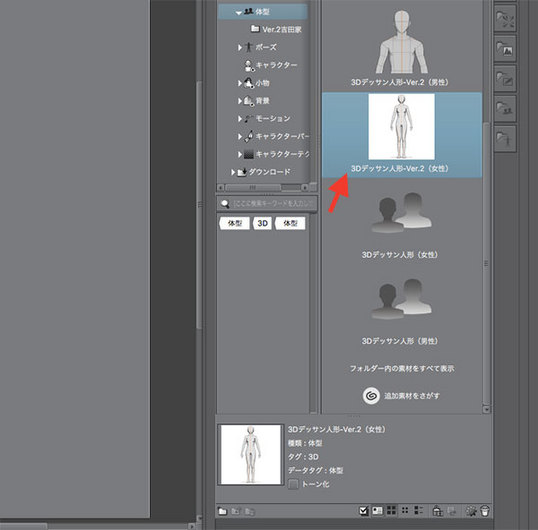
残りの3体のイメージも同じことを繰り返して全身のイメージに変更しました。
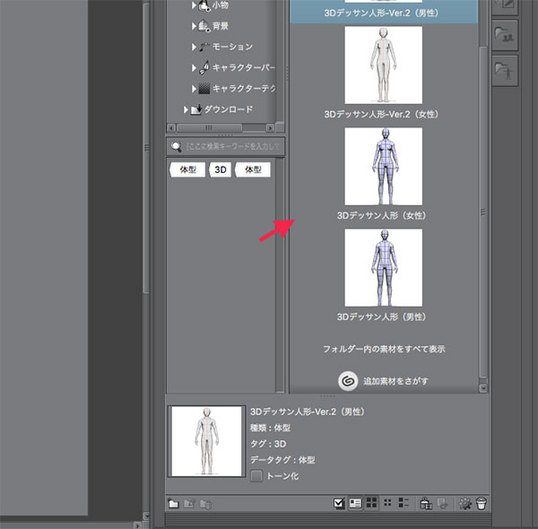
「フォルダーで整理整頓」
自作の体型やポーズをつくっていると数が多くなり、素材リスト内が乱雑になってしまいます。
そこで、乱雑になった体型やポーズをフォルダーに収納して整理します。
ウインドウの下に小さなフォルダーのアイコンが、3個あります。
「新規フォルダーの作成」「フォルダーの名称変更」「フォルダーの削除」の3個です。
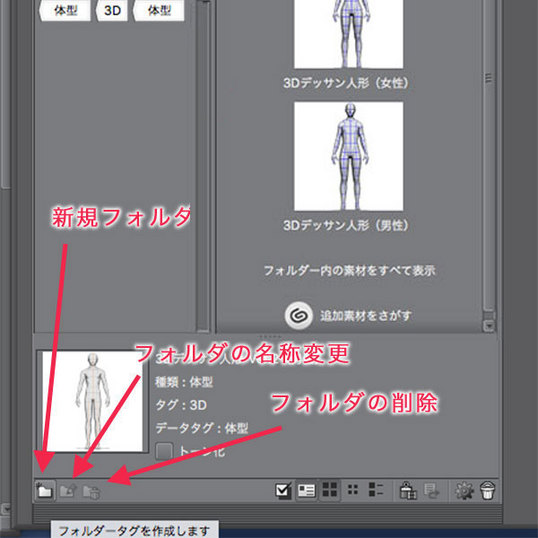
「新規フォルダーの作成」のアイコンをクリックして新規フォルダーをつくります。
このフォルダーに体型素材の4体を収納したいと思います。
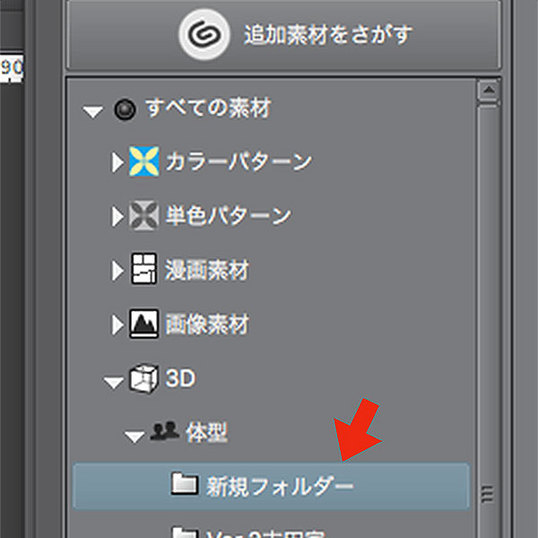
新規フォルダーに収納するリストイメージ(3Dデッサン人形-Ver.2(女性)をダブルクリックすると「素材のプロパティー」が現れるので保存先に新規フォルダーを選択してOKボタンを押します。
「素材のプロパティー」のウインドウ↓
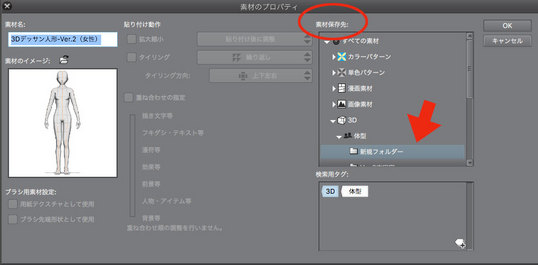
新規フォルダーに(3Dデッサン人形-Ver.2(女性)が収納されました。
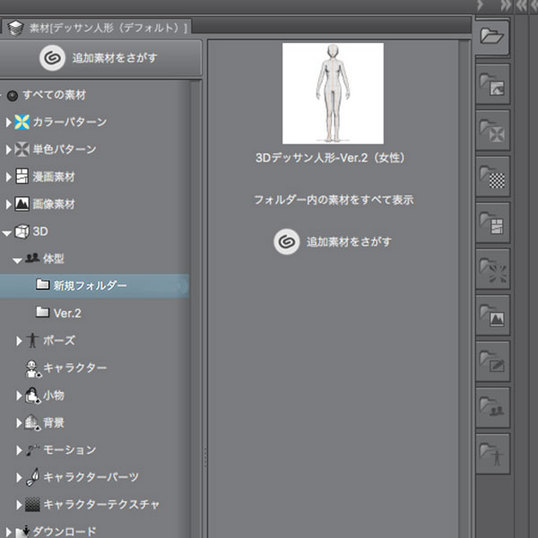
フォルダーの名称が新規フォルダーのままだと都合が悪いので名称を変更したいと思います。
「フォルダーの名称変更」のアイコンをクリックしてフォルダーの名称を「新規フォルダー」から「デッサン人形(デフォルト)」に変更します。
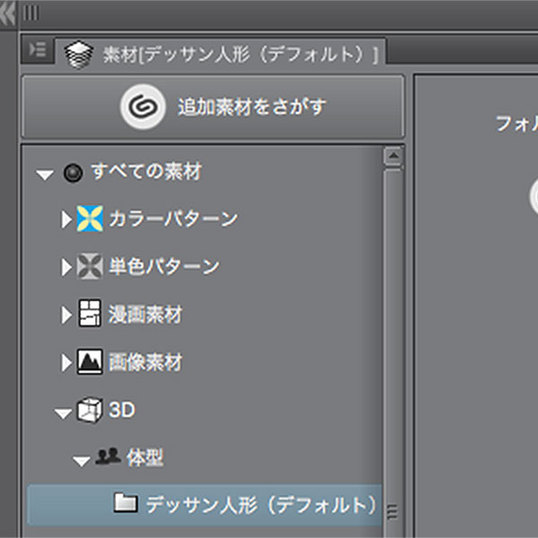
フォルダーの名称を変更したので、残りの3体は「素材のプロパティー」で保存先をデッサン人形(デフォルト)フォルダーを選択してOKボタンを押します。
4体すべてフォルダーに収納できました。
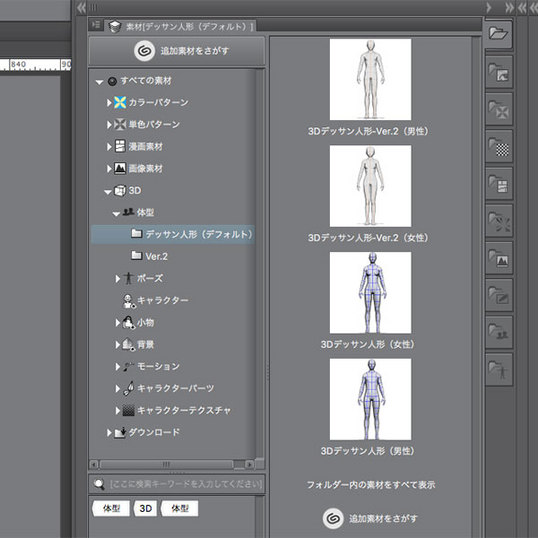
素材の数が増えてきても整理しておけば、使いたい素材を探すのが楽になると思います。^^
作成したフォルダーは、順番を変えたり内包させて
階層的に整理することができます。♪( ´θ`)
しかし、フォルダーの中のイメージの順番は変えられないようです。
順番は保存した順になるみたいです。
検索して順番を変えられるか調べたけど見つかりませんでした。
ご訪問ありがとうございました。
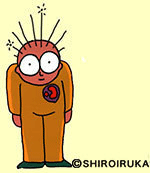
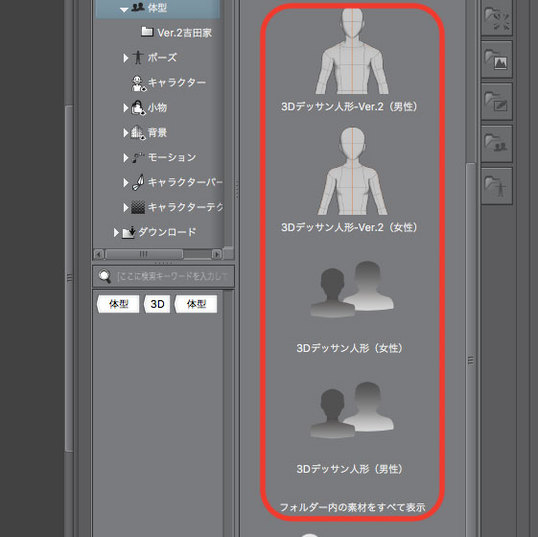
初期設定ではクリップ スタジオ ペイントは、体型の素材リストのイメージが上半身になっています。
特に、デッサン人形のイメージは、上半身のシルエットです?
なので、素材リストのイメージを全身に変更しました。
クリックで拡大表示できます。
まず、「3Dデッサン人形-Ver.2(女性)」の上半身イメージを全身のイメージに変更したいと思います。
全身のイメージをクリップスタジオで、JPEG画像としてデスクトップなどに保存しておきます。
この画像があとで素材リストのイメージになります。
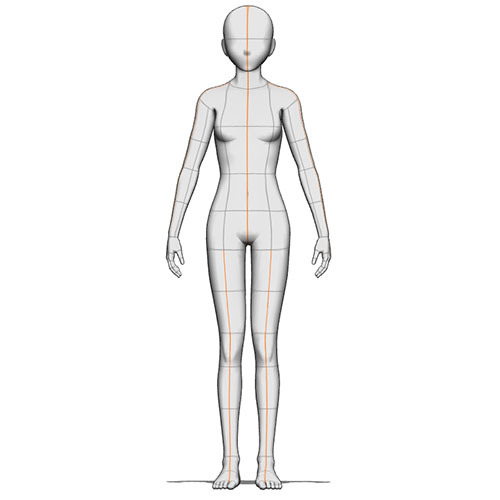
素材リストの「3Dデッサン人形-Ver.2(女性)」のイメージをダブルクリックして「素材のプロパティー」を開きます。
次に、素材の名前を入力する枠のすぐ下にあるフォルダの形をした小さなアイコンをクリックして、先ほどつくった全身のイメージを読み込みます。
「素材のプロパティー」のウインドウ↓
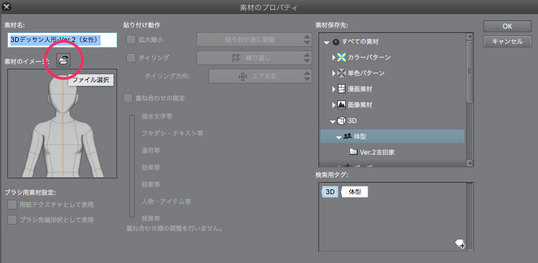
クリックで拡大表示できます。
上半身のイメージが全身のイメージに置き換わりました。
OKボタンを押して保存します。
「素材のプロパティー」のウインドウ↓
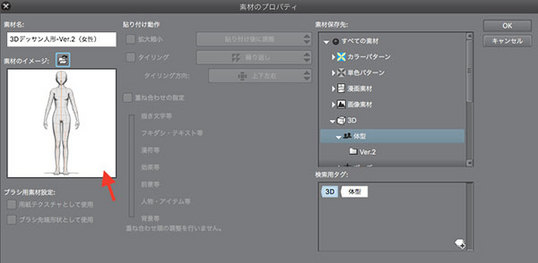
素材リストのイメージも全身のイメージに変更されます。
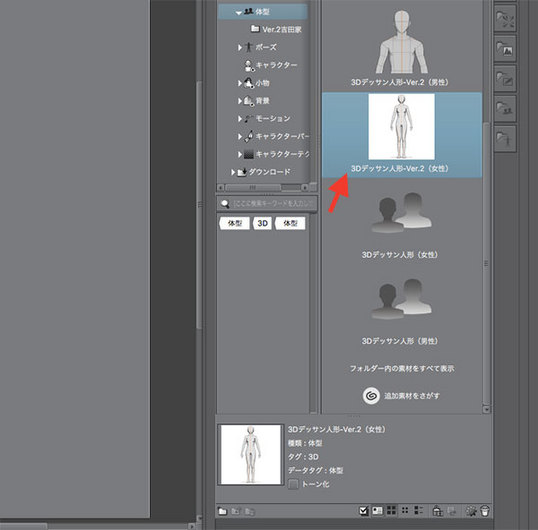
残りの3体のイメージも同じことを繰り返して全身のイメージに変更しました。
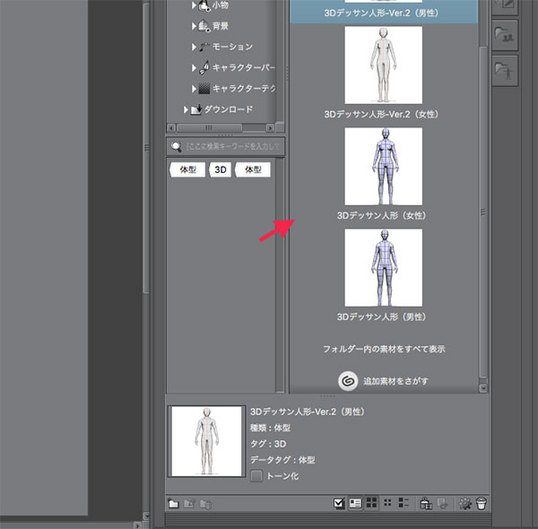
「フォルダーで整理整頓」
自作の体型やポーズをつくっていると数が多くなり、素材リスト内が乱雑になってしまいます。
そこで、乱雑になった体型やポーズをフォルダーに収納して整理します。
ウインドウの下に小さなフォルダーのアイコンが、3個あります。
「新規フォルダーの作成」「フォルダーの名称変更」「フォルダーの削除」の3個です。
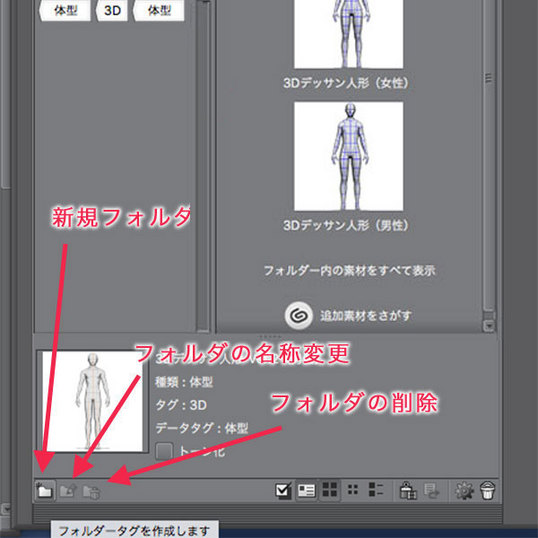
「新規フォルダーの作成」のアイコンをクリックして新規フォルダーをつくります。
このフォルダーに体型素材の4体を収納したいと思います。
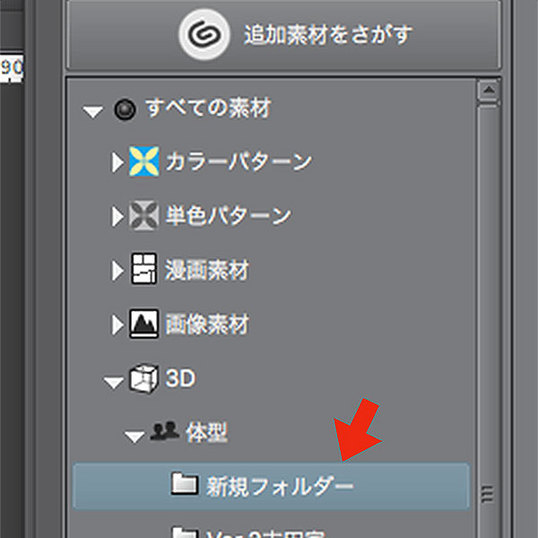
新規フォルダーに収納するリストイメージ(3Dデッサン人形-Ver.2(女性)をダブルクリックすると「素材のプロパティー」が現れるので保存先に新規フォルダーを選択してOKボタンを押します。
「素材のプロパティー」のウインドウ↓
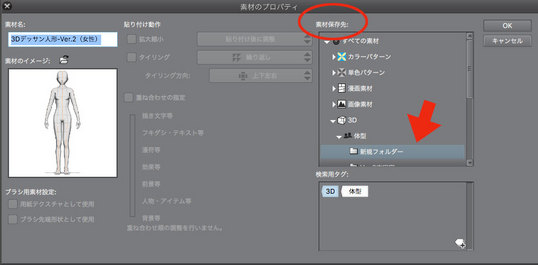
クリックで拡大表示できます。
新規フォルダーに(3Dデッサン人形-Ver.2(女性)が収納されました。
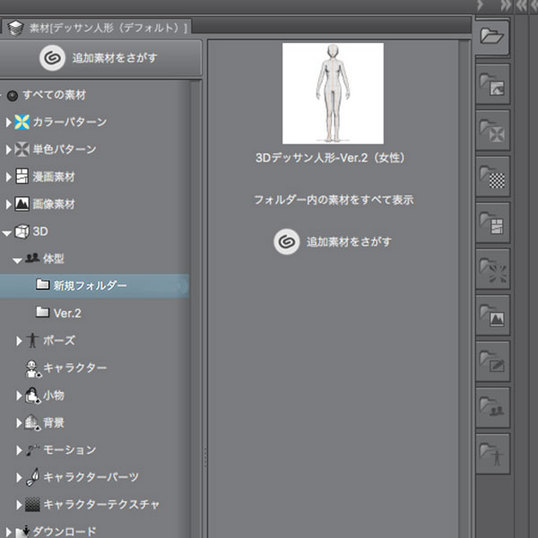
フォルダーの名称が新規フォルダーのままだと都合が悪いので名称を変更したいと思います。
「フォルダーの名称変更」のアイコンをクリックしてフォルダーの名称を「新規フォルダー」から「デッサン人形(デフォルト)」に変更します。
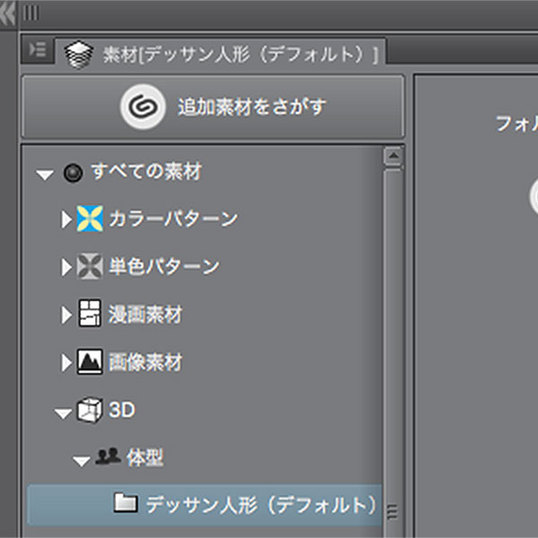
フォルダーの名称を変更したので、残りの3体は「素材のプロパティー」で保存先をデッサン人形(デフォルト)フォルダーを選択してOKボタンを押します。
4体すべてフォルダーに収納できました。
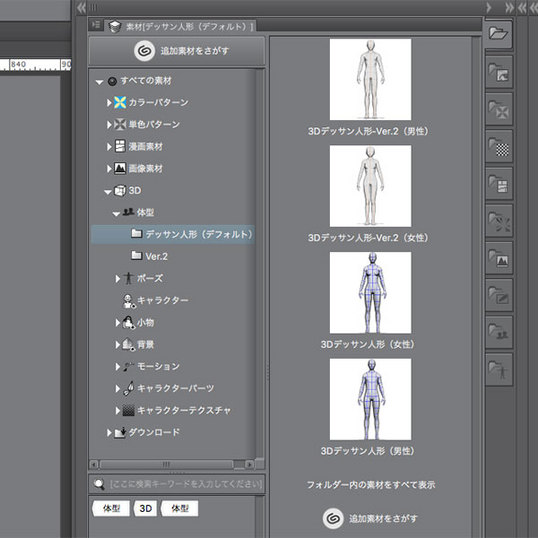
素材の数が増えてきても整理しておけば、使いたい素材を探すのが楽になると思います。^^
作成したフォルダーは、順番を変えたり内包させて
階層的に整理することができます。♪( ´θ`)
しかし、フォルダーの中のイメージの順番は変えられないようです。
順番は保存した順になるみたいです。
検索して順番を変えられるか調べたけど見つかりませんでした。
ご訪問ありがとうございました。